萬盛學電腦網 >> 圖文處理 >> Photoshop教程 >> ps圖片處理 >> photoshop打造水下動感水果
photoshop打造水下動感水果
最終效果預覽:

最終效果
下面是制作過程:
1、新建一個大小為1280×1024像素、分辨率為300像素的文檔。接著新建一個圖層,然後運用矩形選框工具(U) 選取整個畫面。現在選擇 圖層樣式>漸變疊加。(按照下圖的值進行填充)
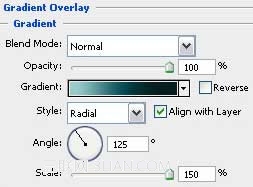
圖1

圖2
2、現在我們已經得到了一個像下圖的效果。接下來我們將在此圖像上描繪一個海底的景色。

圖3
3、新建一個圖層,選擇油漆桶工具,色碼為#003366,進行填充。

圖4
4、選擇此圖層,運用濾鏡>渲染>雲彩。

圖5
5、設置圖層調板中的混合模式為顏色減淡。下圖就是我們所得到的效果。

圖6
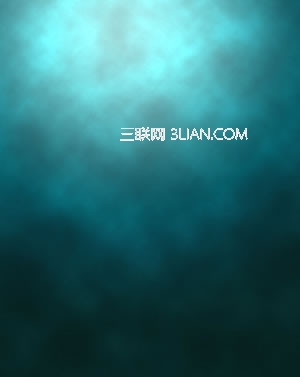
圖7
6、接著我們選擇圖層調板最下方的添加圖層蒙版按鈕。
圖8
7、選擇蒙版本身,接著應用漸變工具(G)在圖層上繪制漸變,圖層的上方將會像下圖所示變成透明的。
圖9

圖10
8、這一步是在因特網中找一個海底景色,像下圖所示:

圖11
9、運用橡皮擦工具,我們可以擦掉除了水面外的剩余部分。

圖12
10、把這個圖像移到我們最初圖像的頂部。

圖13
11、接著選擇畫筆工具(B),顏色為#669999,透明度為10% 。將畫筆調板設置為下圖所示。

圖14
12、嘗試用畫筆描繪出朦胧的薄霧。新建一個圖層,運用鉛筆工具(B)繪制一些類似旋風的線條。仍舊采用相同的顏色。

圖15

圖16
13、運用濾鏡>模糊>動感模糊,設置為下圖所示。

圖17
14、我們得到了一個像海上龍卷風的效果。

圖18
15、在因特網上找一些水果的圖片。如果背景是白色,我們需要用魔棒工具(W)來刪除背景。如果背景是別的顏色,我們可以用橡皮擦工具(E )刪除背景。

圖19

圖20
16、刪除背景後,我們講它移動到我們原來的圖像中。然後給另外的一些水果做相同的步驟,復制圖層,運用濾鏡>模糊>動感模糊,至於動感模糊的方向依據水果在圖片中的位置而定。

圖21

圖22
17、用橡皮擦工具(E)擦掉水果模糊副本的頂部,來表現水果的動感。

圖23
18、新建一些圖層,選擇畫筆工具(B),設置色碼為#669999 ,然後在畫面中描繪一些氣泡,如果有必要改變一些主直徑。

圖24
19、制作完成,我們已經得到下圖的效果:

圖25
注:更多精彩教程請關注三聯photoshop教程欄目,三聯PS群:182958314歡迎你的加入
- 上一頁:Photoshop合成月色下的悲傷女孩
- 下一頁:PS處理電影海報效果教程



